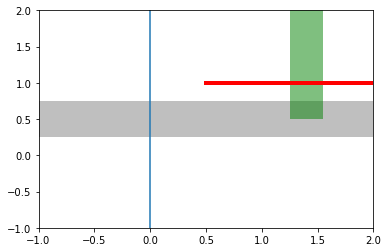pyplot图像组件
ax子对象的组件内容
- Title 图表标题
- plt.title()
- Axis 坐标范围,x轴,y轴
- plt.axis()
- label 坐标轴标注
- plt.xlabel()
- plt.ylabel()
- Tick 刻度线,Tick Label 刻度标注
- plt.xticks()
- plt.yticks()
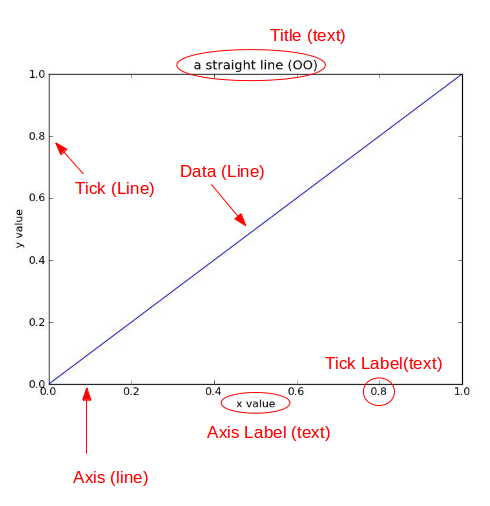
各组件关系为:
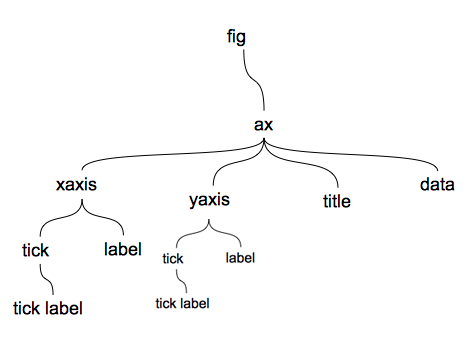
import matplotlib.pyplot as plt #import matplotlib #载入matplotlib完整库 #matplotlib.rcParams['font.family']='Microsoft Yahei' #字体,改为微软雅黑,默认 sans-serif plt.plot([0,2,4,6,8],[1,5,3,9,7],label='图例标题1') #X轴坐标值,Y轴坐标值,图例 plt.plot([1,3,5,7,9],[0,4,2,8,6],label='图例标题2') ######################## plt.title('图表标题') plt.axis([-1,6,-2,2]) #坐标范围,X轴-1到6,Y轴-2到2 plt.xlabel('X轴标注') plt.ylabel('Y轴标注') plt.yticks([1,3,6,9,12,15,18,20])#设置坐标步长,设置坐标标注 #plt.yticks([1,5,10,15,20],['张','王','李','赵','刘'])#设置坐标步长,设置坐标标签 plt.xticks(fontsize = 17,rotation=90) #设置坐标字体大小,文本旋转角度 ################################### plt.legend(loc='best', frameon=False)#图例,loc位置,frameon有无边框;(需在画图方法内加label属性) plt.grid(True) #是否显示网格 plt.savefig('test',dpi=600) #存为png文件 plt.show() #显示图片
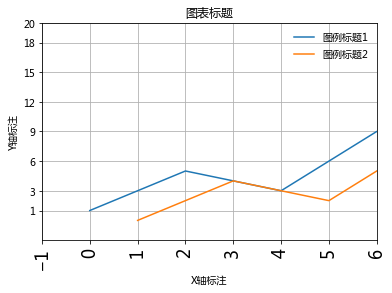
面向对象的组件书写(了解)
import matplotlib.pyplot as plt fig = plt.figure() ax = fig.add_subplot(121) ax2 = fig.add_subplot(122) ax.set_title('图表标题') ax.axis([-1,6,-2,2]) #坐标范围,X轴-1到6,Y轴-2到2 ax.set_xlabel('X轴标注') ax.set_ylabel('Y轴标注') ax.set_xticks([2,4,6,8,10]) #x轴刻度 ax.set_yticks([1,3,6,9,12,15,18,20])#y轴刻度 ax.set_xticklabels(['a','b','c','d','e']) #x轴刻度标注 ax.set_yticklabels(['你','我','他']) #y轴刻度标注 plt.show()
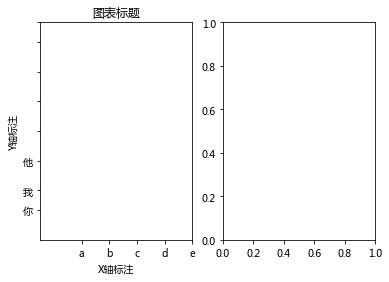
用于图形标识和注释的线条和矩形
import matplotlib.pyplot as plt # 穿越x轴的线,参数(全部可选) l = plt.axhline( y=1, # y轴坐标 linewidth=4, # 线宽 xmin=0.5, # xmax=1, # xmin,xmax表示从左开始到右线条的长度比例 0无 1最长 0.5一半 color='r' # 颜色 ) # 穿越y轴的线,参数同上,ymin,ymax不同 plt.axvline() # 穿越x轴的矩形,参数:ymin,ymax,xmin=0,xmin=1 p = plt.axhspan( 0.25, 0.75, facecolor='0.5', # 颜色 alpha=0.5 # 透明度 ) # 穿越y轴的矩形,xmin,xmax,ymin=0,ymin=1,... p = plt.axvspan(1.25, 1.55, 0.5, 1, facecolor='g', alpha=0.5) plt.axis([-1, 2, -1, 2]) # 坐标轴范围 plt.show()